Тестирование подключения Microsoft Defender для удостоверений
Для датчика Defender для удостоверений требуется сетевое подключение к службе Defender для удостоверений, и большинство организаций управляют доступом к Интернету через брандмауэр или прокси-серверы. Например, при использовании прокси-сервера можно разрешить доступ к порту 443 через один URL-адрес. Дополнительные сведения см. в разделе Требуемые порты.
После подготовки сервера, который будет использоваться для датчика Microsoft Defender для удостоверений и настройки параметров прокси-сервера при необходимости, рекомендуется проверить подключение, чтобы убедиться, что сервер может получить доступ к облачной службе Defender для удостоверений. Используйте процедуры, описанные в этой статье, даже после развертывания, если сервер датчика испытывает проблемы с подключением.
Дополнительные сведения см. в разделе Требуемые порты.
Тестирование подключения с помощью браузера
Откройте браузер. Если вы используете прокси-сервер, убедитесь, что в браузере используются те же параметры прокси-сервера, которые используются датчиком.
Например, если параметры прокси-сервера определены для локальной системы, необходимо использовать PSExec для открытия сеанса в качестве локальной системы и открытия браузера из этого сеанса.
Перейдите по следующему URL-адресу:
https://<your_workspace_name>sensorapi.atp.azure.com/tri/sensor/api/pingЗамените<your_workspace_name>именем рабочей области Defender для удостоверений.Внимание
Чтобы правильно проверить подключение, необходимо указать
HTTPS, а неHTTPправильно.
Результат. Должно появиться сообщение "ОК " (состояние HTTP 200), указывающее, что вы успешно смогли перенаправиться в конечную точку Defender для удостоверений HTTPS. Это нужный результат.
Для некоторых старых рабочих областей возвращенное сообщение может быть ошибкой 503. Служба недоступна. Это временное состояние, которое по-прежнему указывает на успех. Например:
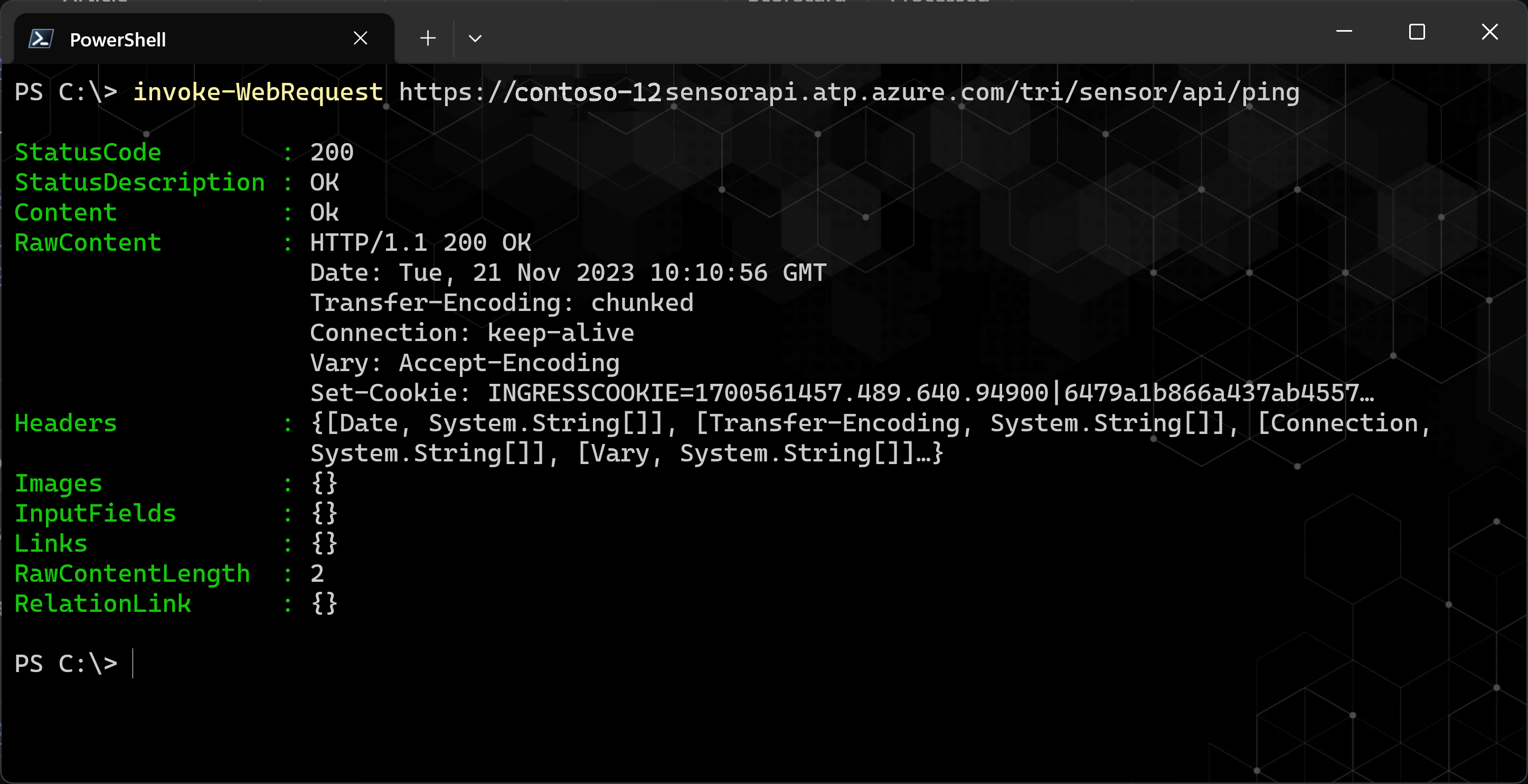
Другие результаты могут включать следующие сценарии:
Если вы не получаете сообщение "ОК ", возможно, у вас возникли проблемы с конфигурацией прокси-сервера. Проверьте параметры сети и прокси-сервера.
Если вы получите ошибку сертификата, убедитесь, что перед продолжением установлены необходимые доверенные корневые сертификаты. Дополнительные сведения см. в статье о проблеме проверки подлинности прокси-сервера в виде ошибки подключения. Сведения о сертификате должны выглядеть следующим образом:

Тестирование подключения к службе с помощью PowerShell
Предварительные требования. Перед выполнением команд Defender для удостоверений PowerShell убедитесь, что вы скачали модуль Defender для удостоверений PowerShell.
Войдите на сервер и выполните одну из следующих команд:
Чтобы использовать параметры текущего сервера, выполните следующую команду:
Test-MDISensorApiConnectionЧтобы проверить параметры, которые вы планируете использовать, но не настроены на сервере, выполните команду с помощью следующего синтаксиса:
Test-MDISensorApiConnection -BypassConfiguration -SensorApiUrl 'https://contososensorapi.atp.azure.com' -ProxyUrl 'https://myproxy.contoso.com:8080' -ProxyCredential $credentialГде:
https://contososensorapi.atp.azure.comпример URL-адреса датчика, где contososensor — имя рабочей области.https://myproxy.contoso.com:8080пример URL-адреса прокси-сервера
Дополнительные сведения см. в документации по MDI PowerShell.